通过C#脚本实现旋转的立方体
一、介绍
目的:通过一个简单的例子(鼠标点击,使立方体旋转和变色)熟悉Unity中C#脚本的编写。
软件环境:Unity 2017.3.0f3 、 VS2013。
二、C#脚本实现
1,启动Unity,创建游戏场景。【关于Unity基本操作请点击 Unity入门教程(上)进行了解】
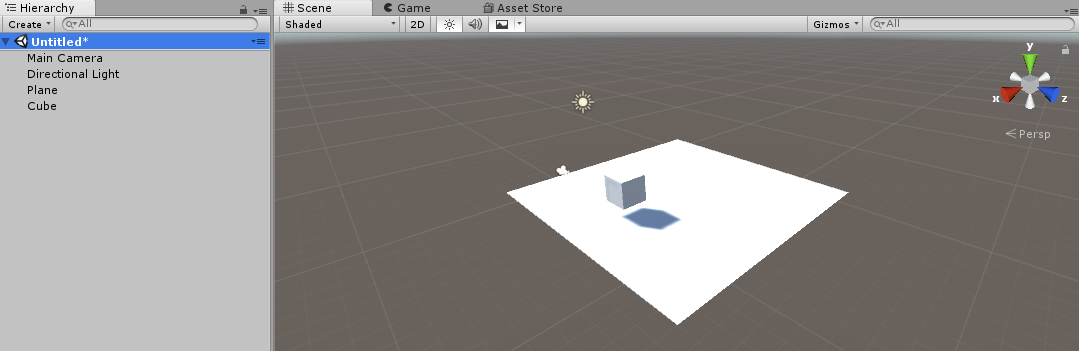
2,在Assets目录下创建文件夹,用于存放游戏的各种资源。
3,创建一个名为CubeRotate的C#脚本并拖放到场景的方块上,调整好相机位置。
4,双击打开脚本,在脚本中加入鼠标相关函数
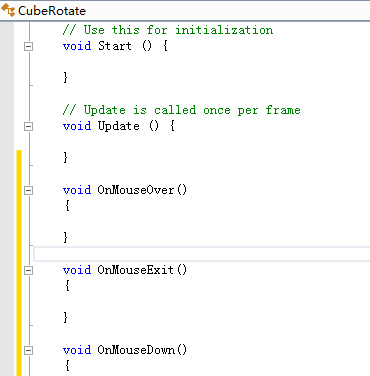
5,设定一个功能:当鼠标光标移动到物体上时,物体材质色彩变为黄色。
using System.Collections;
using System.Collections.Generic;
using UnityEngine; public class CubeRotate : MonoBehaviour { private bool bCube1 = false;
private bool bCube2 = false;
private Color OldColor; // Use this for initialization
void Start () {
OldColor = this.gameObject.GetComponent<Renderer>().material.color; //获取物体的原始颜色
} // Update is called once per frame
void Update () { } void OnMouseOver()
{
this.gameObject.GetComponent<Renderer>().material.color = Color.yellow; //立方体变为黄色
bCube1 = true;
}
void OnMouseExit()
{
this.gameObject.GetComponent<Renderer>().material.color = OldColor; //立方体变为原始颜色
bCube1 = false;
}
void OnMouseDown()
{
if(bCube1)
{
bCube2 = true;
}
} }
代码解读:当鼠标光标移动到物体上时,物体变为黄色,同时将一个初始值为false的bCube1的值变为true;当鼠标光标离开后,物体材质色彩还原,bCube1为false;当按下鼠标左键,且bCube1的值为true,bCube2的值为真。
注:OnMouse函数都是执行一次的函数,因此不能将与动画有关的控制函数放于其内执行,所以通常会用布尔值开关来控制Update函数中的动画函数。
6,在Update函数里实现Cube转动
void Update () {
if(bCube2) //当Cube为真时
{
this.gameObject.transform.Rotate(Vector3.up * Time.deltaTime * ); //Cube转动
}
}
因为Cube转动是持续性的,所以把旋转脚本写在Update函数里面实现Cube转动。
7,更改Spotlight的强度
// Use this for initialization
void Start () {
OldColor = this.gameObject.GetComponent<Renderer>().material.color; //获取物体的原始颜色
GameObject.Find("Spotlight").GetComponent<Light>().intensity = 1.0F; //获取Spotlight的强度属性
} // Update is called once per frame
void Update () {
if(bCube2) //当Cube为真时
{
this.gameObject.transform.Rotate(Vector3.up * Time.deltaTime * ); //Cube转动
if(GameObject.Find("Spotlight").GetComponent<Light>().intensity < 8.0F)
{
GameObject.Find("Spotlight").GetComponent<Light>().intensity += 0.05F;
}
}
}
8,UGUI的使用->添加Text组件
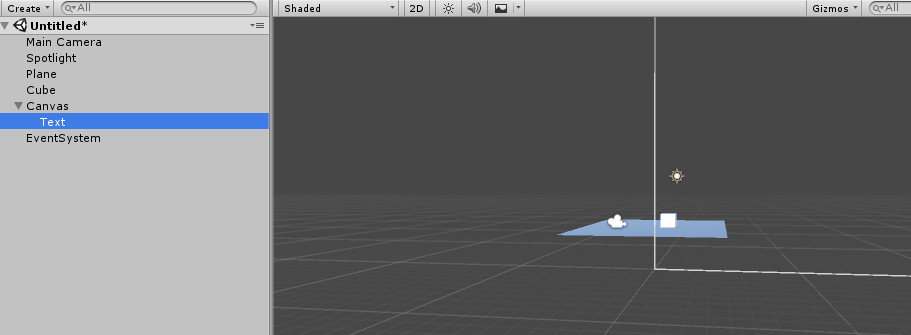
9,添加控制Text显示的脚本
使用UGUI组件必须在C#脚本中添加UI的命名空间,这样我们才能引用。当bCube2的值为真时,Text组件显示“Cube正在旋转中...”,所以在Update函数的if语句里面应添加以下脚本
GameObject.Find("Text").GetComponent<Text>().text = "Cube正在旋转...";
10,点击“Play”按钮,运行游戏
鼠标点击前: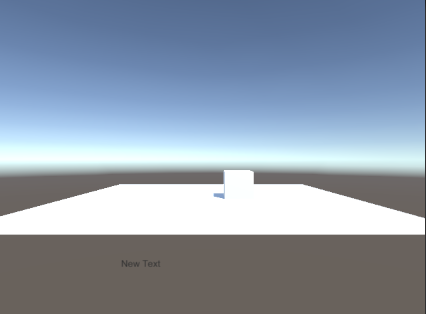
鼠标点击后:
11,完整脚本代码
using System.Collections;
using System.Collections.Generic;
using UnityEngine;
using UnityEngine.UI; //添加UI的命名空间 public class CubeRotate : MonoBehaviour { private bool bCube1 = false;
private bool bCube2 = false;
private Color OldColor; // Use this for initialization
void Start () {
OldColor = this.gameObject.GetComponent<Renderer>().material.color; //获取物体的原始颜色
GameObject.Find("Spotlight").GetComponent<Light>().intensity = 1.0F; //获取Spotlight的强度属性
} // Update is called once per frame
void Update () {
if(bCube2) //当Cube为真时
{
this.gameObject.transform.Rotate(Vector3.up * Time.deltaTime * ); //Cube转动
GameObject.Find("Text").GetComponent<Text>().text = "Cube正在旋转..."; if(GameObject.Find("Spotlight").GetComponent<Light>().intensity < 8.0F)
{
GameObject.Find("Spotlight").GetComponent<Light>().intensity += 0.05F;
}
}
} void OnMouseOver()
{
this.gameObject.GetComponent<Renderer>().material.color = Color.yellow; //立方体变为黄色
bCube1 = true;
}
void OnMouseExit()
{
this.gameObject.GetComponent<Renderer>().material.color = OldColor; //立方体变为原始颜色
bCube1 = false;
}
void OnMouseDown()
{
if(bCube1)
{
bCube2 = true;
}
} }
三、总结
通过学习我们了解了C#脚本对于游戏对象的作用,中间还学习了UGUI的使用。
Unity脚本语言的综合应用并不是通过一个实例就能够达到熟练的程度,还需要自己不断地练习和探索,不断的尝试bug和及时总结。
通过C#脚本实现旋转的立方体的更多相关文章
- OpenGL4-绘制旋转的立方体
代码下载 #include "CELLWinApp.hpp"#include <gl/GLU.h>#include <assert.h>#include & ...
- No.5 - 纯 CSS 制作绕中轴旋转的立方体
body{ background-color: #000; margin:; padding:; } main{ perspective: 800px; } .cube{ transform-styl ...
- WPF学习系列 绘制旋转的立方体
我是一年经验的web程序员,想学习一下wpf,比较喜欢做项目来学习,所以在网上找了一些项目,分析代码,尽量能够做到自己重新敲出来 第一个项目是 中间的方块会不停的旋转. 第一步,新建wpf项目 第二步 ...
- Unity脚本-Rotate旋转相关知识点
1,Transform旋转 transform.Rotate(X, Y, Z);//分别绕X,Y,Z轴旋转,可写为绕某个轴旋转,栗子transform.Rotate(0, 90, 0); tr ...
- CSS3 旋转3D立方体
<meta charset="utf-8"> <style> *{ margin:0px; padding:0px; } @-webkit-keyframe ...
- 旋转3D立方体
<!DOCTYPE html><html><head> <title>css-3d-盒子</title> <meta charset= ...
- css3制作旋转立方体相册
首先让我们来看一下最终效果图: 当鼠标放在图片上是介个样子滴: 是不是觉得很好看?那接下来就一起制作吧! 我个人觉得编程,首先是思路,然后是代码,一起分析一下这个效果的思路. 1.背景颜色,它属于一种 ...
- 纯CSS3超酷3D旋转立方体动画特效
简要教程 这是一款神奇的纯 CSS3 立方体动画特效插件.使用CSS3来制作动画效果已经成为WEB前端开发的一种时尚,从简单的颜色和尺寸动画,到复杂的旋转.翻转动画, CSS3 展现了它无穷的魅力.使 ...
- css3之3D 旋转立方体与哆啦A梦
主要记录两个css3 3D转换的示例 ㈠哆啦A梦 三个哆啦A梦的图片,分别让其围绕X轴,Y轴,Z轴旋转60度,鼠标放上开始发生变化. 具体代码如下图所示: <!DOCTYPE html> ...
随机推荐
- [Windows Azure] How to use the Table Storage Service
How to use the Table Storage Service version 1.7 version 2.0 This guide will show you how to perform ...
- django rest_framework入门四-类视图APIView
上节,我们使用函数视图,用了@api_view装饰器来修饰,这一节,我们介绍类视图APIView,显然,类视图更符合面向对象的原则. 1.使用类视图APIView重写API 类视图APIView,取代 ...
- 使用ViewPager和Fragment实现滑动导航
ViewPage是android-support-v4.jar包提供的用于页面滑动的库,android-support-v4.jar是google推荐使用的一个类库,在项目中使用之前,你必须其添加到项 ...
- shell格式化字符串
假如你有以下代码: TEMP_SQL="SELECT count(uid) from ${TABLE_PREFIX}_%s;" SUM= for((i=${MIN};i<${ ...
- Windows 安装 setuptools 和 feedparser
一.安装setuptools: 页面: https://pypi.python.org/pypi/setuptools#downloads 1.下载该zip文件,解压,例如:C:\setuptools ...
- C#学习笔记(2)——操作sqlite数据库增删改查
说明(2017-5-25 10:49:50): 1. app.config文件 Alt+Shift+C创建类,选择“应用程序配置文件”,添加<connectionStrings>,要先打个 ...
- red hat enterprise linux 6
i386(32位):http://rhel.ieesee.net/uingei/rhel-server-6.3-i386-dvd.iso迅雷快传:http://kuai.xunlei.com/d/PF ...
- ARKit从入门到精通(3)-ARKit自定义实现
转载:http://blog.csdn.net/u013263917/article/details/73038566 在上一小节中ARKit从入门到精通(2)-ARKit工作原理及流程介绍,我们完整 ...
- css3 data-attribute属性打造漂亮的按钮
之前介绍了几款css3实现的按钮,今天为网友来款比较新鲜的,用css3的data-attribute属性开发按钮,当鼠标经过显示按钮的详细信息.而且实现过程很简单,几行代码就搞定.大家试一试吧.如下图 ...
- java基础解疑!!!
疑问一:0.01+0.09的结果? public class MathTest{ public static void main(String[]args){ double a = 0.01, b = ...
